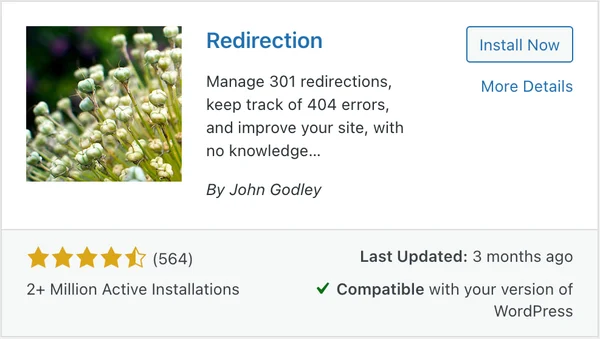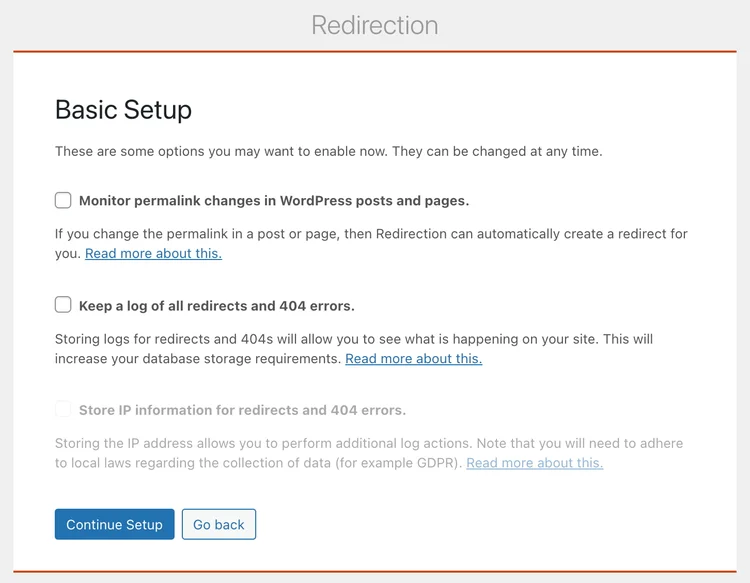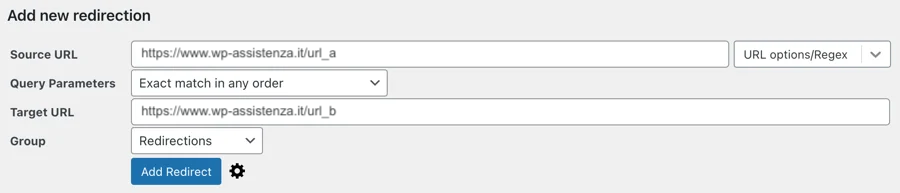Che cos’è un redirect 301 e quando dovresti usarne uno?
Nell’ultimo anno ho cambiato casa. Ho dimenticato di comunicare che volevo ricevere la posta al mio nuovo indirizzo.
L’inoltro della posta è un passaggio importante in qualsiasi processo di trasloco, poiché garantisce di non perdere le informazioni preziose che ti vengono inviate.
E lo stesso si può dire per il tuo sito web: se stai spostando un sito web da un URL a un altro, devi adottare le misure necessarie per garantire che i tuoi visitatori vengano indirizzati nel posto giusto. Nel mondo della tecnologia, questo si chiama redirect 301.
In questa contribuzione spiegheremo cos’è un redirect 301 e quando è necessario utilizzarlo, nonché come reindirizzare un URL con WordPress.
Inoltre, esploreremo le differenze tra un redirect 301 e 302
Argomenti
- Cos’è un redirect 301
- Come eseguire un reindirizzamento 301 in un CMS
- Come reindirizzare un URL in WordPress
- Applicare un redirect 301 attraverso il server
- Creare un redirect 301 con un plugin WordPress gratuito
- Quando utilizzare un redirect 301
- differenza tra un redirect 301 e un redirect 302
- Redirect 301 Errori da evitare
- Altri tipi di Redirect
- Risoluzione degli errori 404
Cos’è un Redirect 301 (permanente)?
301 è un codice di stato HTTP inviato da un server web a un browser.
Un 301 segnala un redirect permanente da un URL a un altro, il che significa che tutti gli utenti che richiedono un vecchio URL verranno automaticamente inviati a un nuovo URL.
Un redirect 301 trasferisce tutto il potere di indicizzazione dal vecchio URL al nuovo URL e viene utilizzato più comunemente quando una pagina è stata spostata o rimossa in modo permanente da un sito Web.
301 è uno dei tanti possibili codici di stato HTTP, di alcuni di questi probabilmente hai sentito parlare (inclusi 404 – Non trovato, 403 – Forbidden e 500 – Errore interno del server). Quando visiti una pagina web e il server ti invia la pagina correttamente, il codice di stato che associa a quella pagina è 200 – OK.
Puoi immaginare un redirect 301 come un postino.
Una volta spostato un contenuto da un URL specifico, chiunque tenti di visitarlo riceverà un messaggio di errore 404 – Pagina non trovata.
Per migliorare il percorso dell’utente, puoi chiedere al server di inoltrare le visite dal vecchio URL a una nuova posizione, la nuova sede del tuo contenuto, utilizzando un redirect 301.
Ora, quando tenti di visitare il vecchio URL, il server ti restituirà il codice di stato 301 – Spostato permanentemente, quindi ti porterà nella nuova posizione del contenuto (ovvero sul suo nuovo url).
Ciò accade così rapidamente che di solito non ne sei consapevole e ti ritroverai semplicemente sul contenuto che avevi cercato.
Potresti notare però che l’URL è diverso da quello su cui hai fatto clic o digitato.
Oppure potresti avere un’estensione del browser come Ayima Redirect Path che ti consente di sapere quando sei stato reindirizzato.
L’altro ruolo chiave svolto da un redirect 301 è quello con i motori di ricerca. Avere codici di stato utili che segnalano correttamente dove è stato spostato il contenuto consente ai motori di ricerca come Google e Bing di mantenere aggiornato il proprio index.
In sostanza, un redirect 301 dirà ai motori di ricerca: “Ehi, conosci quel contenuto su cui gli utenti si sono divertiti a cliccare dalla SERP? Bene, ora si è trasferito e vive qui, quindi prendi tutta quella visibilità che hai associato a questa pagina e trasferiscila” a questo nuovo URL.”
Questo è il motivo per cui i redirect 301 sono importanti per la SEO.
Ora che ne abbiamo parlato, vediamo come puoi eseguire un redirect 301 per conto tuo.
Come eseguire un redirect 301 in un CMS
Il processo effettivo di implementazione di un redirect 301 varia da CMS a CMS e da piattaforma a piattaforma. Anche se non siamo in grado di discutere le specifiche di ogni piattaforma CMS, possiamo dare un’occhiata da vicino WordPress. Speriamo che queste istruzioni ti aiutino a iniziare indipendentemente dal CMS che utilizzi.
Come reindirizzare un URL in WordPress
WordPress è il CMS più popolare al mondo, quindi ha senso per noi parlare successivamente di come si potrebbero considerare i redirect in un contesto WordPress.
Tuttavia, è importante notare che WordPress stesso è molto flessibile. Le installazioni di WordPress possono variare notevolmente.
Se vuoi sapere come creare un redirect 301 con Yoast, leggi :
Come creare un redirect 301 con Yoast
In caso di dubbi, consulta il tuo esperto WordPress quando si tratta di aggiungere redirect URL.
Applicare un redirect 301 attraverso il server.
Il modo migliore per applicare i redirect dal punto di vista tecnico e della velocità è tramite il server web stesso, piuttosto che affidarsi a WordPress. WordPress non offre la possibilità di implementare i redirect 301 immediatamente, sebbene siano disponibili plugin che ti daranno accesso a questa funzionalità.
Il processo di applicazione dei redirect 301 tramite il server stesso varierà a seconda dello stack software utilizzato dal tuo Hosting Provider. Potresti utilizzare Apache, Nginx, IIS o qualche altra piattaforma, ognuna delle quali richiede un approccio diverso. Questo può anche variare a seconda del provider di hosting.
Se non sai come applicare un redirect 30 tramite il server, non è qualcosa con cui ti consigliamo di armeggiare in quanto potrebbe portare a un’interruzione del servizio per il tuo sito web; invece, ti suggeriamo di consultare il tuo Webmaster, hosting provider o partner di sviluppo web.
Creare un redirect 301 con un plugin WordPress gratuito.
A volte nel marketing è necessario fare un compromesso tra la soluzione ottimale e la soluzione che si può effettivamente ottenere.
Questo potrebbe essere uno di quei casi. Se non riesci a implementare un redirect tramite il tuo server, considera l’utilizzo di un plug-in WordPress. Questo non è il metodo ottimale: i plugin sono più lenti e dovrai fare affidamento su codice di terze parti, quindi procedi a tuo rischio e pericolo.
Ogni interfaccia del plugin sarà diversa, quindi consulta la documentazione del plugin scelto per indicazioni specifiche. Qui, esamineremo brevemente come impostare i redirect 301 con il plugin Redirection gratuito:
- Installa e attiva il plug-in Redirection.
il plugin di redirect per aggiungere redirect 301 in WordPress - Vai su Impostazioni > Redirection e segui le istruzioni di configurazione.
il menu di configurazione di base nel plug-in di redirect per aggiungere redirect 301 in WordPress - Al termine della configurazione, verrai indirizzato al menu Opzioni del plug-in. Per aggiungere un nuovo redirect, scegli redirect dal menu in alto.
il menu delle opzioni per aggiungere redirect 301 in WordPress - In Redirection puoi visualizzare tutti i tuoi redirect 301 attivi e aggiungerne di nuovi. Per aggiungere un nuovo redirect 301, in Aggiungi nuovo redirect inserisci un URL di origine (il vecchio URL) e un URL di destinazione (il nuovo URL).
l’interfaccia di aggiunta di nuovi redirect per aggiungere redirect 301 in WordPress - Fare clic su Aggiungi redirect. Ora vedrai il nuovo redirect nell’elenco dei redirect attivi.
Quando utilizzare un redirect 301
Ecco alcuni casi specifici in cui potresti voler utilizzare il redirect 301 come strumento.
1. Modifica di un URL.
Forse il tuo URL originale era scarsamente ottimizzato o stai riorganizzando la struttura delle cartelle degli URL del tuo sito web.
Spostare un contenuto in HubSpot CMS è molto semplice: basta modificare l’URL nella scheda delle impostazioni della pagina di modifica del contenuto e HubSpot aggiungerà automaticamente un redirect URL per te. Assicurati di controllare che funzioni prima di andare avanti.
2. Ricreare un contenuto.
A volte, potresti voler ricostruire completamente il tuo vecchio contenuto su una pagina completamente nuova, ad esempio se decidi di utilizzare un modello di pagina web diverso.
In questo caso, assicurati di aver implementato un semplice redirect 301 dal vecchio URL a quello nuovo. Una volta installato, assicurati di annullare la pubblicazione e archiviare la vecchia pagina.
Se si eseguono molte di queste operazioni, suggeriamo di utilizzare una regola flessibile o, se una regola flessibile non è appropriata, di utilizzare uno strumento come Screaming Frog SEO Spider insieme a Fogli Google o Microsoft Excel per mappare i redirect in blocco e quindi importarli in HubSpot.
3. Consolidare diversi contenuti.
Se hai deciso di avere più contenuti che si sovrappongono, competono per le stesse parole chiave o trattano tutti lo stesso argomento, potresti voler consolidarli. Tuttavia, non vorrai buttare via la visibilità sui motori di ricerca che queste vecchie pagine potrebbero aver ottenuto.
Una volta creata la tua nuova risorsa consolidata, dovresti impostare un semplice redirect 301 da ciascuna delle vecchie pagine alla singola nuova pagina.
4. Migrazione dei contenuti da un dominio all’altro.
Se stai spostando il tuo sito web da un dominio a un altro, è di vitale importanza implementare redirect 301 pagina per pagina dal vecchio contenuto al nuovo contenuto.
Questo è facile se il sito cambia dominio, ma rimane lo stesso in termini di struttura e layout. Se il contenuto sta cambiando o viene ristrutturato, è comunque importante fare scelte di redirect sensate che rispettino l’intento originale dei tuoi utenti, al fine di trasferire la visibilità di ciascuna delle tue vecchie pagine alle loro nuove controparti.
Quando implementi redirect 301 da pagina a pagina da un dominio a un altro, devi tenere presente una sfida specifica: i tuoi redirect devono essere serviti dall’URL originale.
È inutile se, ad esempio, hai collegato HubSpot al tuo nuovo dominio, ma non al tuo vecchio dominio, per poi ospitare i redirect 301 per il tuo vecchio dominio su HubSpot. Dovrai collaborare con il tuo partner IT, partner di sviluppo web e/o partner HubSpot per garantire che sia stata presa in considerazione la fornitura di redirect dal tuo vecchio dominio. Raccomandiamo che questi restino in vigore a tempo indeterminato.
5. Migrazione di un sito Web durante un lancio Web graduale
Potresti spostare il tuo sito web da un dominio a un altro come descritto sopra, ma a causa dei vincoli del progetto, stai utilizzando un approccio di lancio graduale. Ciò significa che stai lanciando le pagine principali del sito Web nella fase uno, quindi una seconda ondata di pagine nella fase due e così via.
In questo caso, ti consigliamo di creare una mappa di redirect a fasi. Dovrebbero essere presi in considerazione tutti gli URL del tuo vecchio dominio e delineato un redirect per ogni fase.
Per la prima fase, ti aspetterai di implementare redirect 301 per tutte le pagine che verranno prese in considerazione nel nuovo sito. Aggiungerai anche redirect 302 per tutte le altre pagine, solitamente alla home page del nuovo sito web. Ciò impedirà agli utenti che tentano di visitare il tuo vecchio dominio di ricevere un errore 404, senza confondere i motori di ricerca facendo reindirizzare improvvisamente le tue pagine a contenuti apparentemente irrilevanti.
Quando avvii ciascuna fase, dovresti aggiornare i tuoi redirect, sostituendo i tuoi 302 con 301 non appena il contenuto della controparte diventa disponibile.
Ancora una volta, questi redirect devono essere implementati in modo tale da essere serviti dal tuo vecchio dominio.
La differenza tra un redirect 301 e un redirect 302
I redirect 301 sono permanenti, mentre i redirect 302 sono temporanei. Un 301 viene utilizzato quando una pagina ha cambiato posizione in modo permanente e un 302 dovrebbe essere utilizzato se in futuro intendi spostare nuovamente la pagina sotto l’URL originale.
In generale, dovresti aspettarti di utilizzare redirect 301 sul tuo sito web. Tuttavia, ci sono alcuni casi in cui potresti voler utilizzare invece un 302, tra cui:
Potresti utilizzare un piano di lancio graduale del sito web.
Potresti reindirizzare gli utenti come parte di funzionalità in cui la SEO non si applica, come gateway di accesso o checkout e-commerce.
Potresti utilizzare una pagina di attesa temporanea e non vuoi confondere i motori di ricerca o danneggiare il posizionamento nei motori di ricerca segnalando che stai reindirizzando in modo permanente i tuoi contenuti ricchi e dettagliati a una pagina di attesa vuota.
Redirect 301 Errori da evitare
Ora che hai compreso l’importanza del redirect 301, esamineremo i passaggi più comuni del processo per assicurarci di non commettere errori che potrebbero avere un impatto negativo sulla SEO del tuo sito.
1. Impostazione di un redirect 302 tra le versioni dei tuoi domini.
I redirect 301 sfruttano la potenza dei collegamenti in entrata da un URL a un altro e, anche se potrebbe non sembrare, http://blog.hubspot.com e blog.hubspot.com sono due URL diversi. Assicurati di impostare un redirect 301 da tutte le diverse iterazioni del dominio del tuo marchio per migliorare i risultati del tuo motore di ricerca.
2. Impostazione di un redirect 301 dopo aver creato una nuova pagina.
Nel 2010, Toys ‘R Us ha acquistato il dominio Toys.com senza prima impostare un redirect 301 e i risultati SEO del loro nuovo sito sono crollati perché è stato nuovamente scansionato da Google come un dominio nuovo di zecca senza collegamenti in entrata dal Toys originale. Il dominio R Us che punta ad esso. Assicurati di impostare il redirect 301 prima di eseguire la migrazione dei contenuti del tuo sito web in modo che il tuo sito non perda traffico durante il processo.
3. Utilizzo di un redirect 302 durante la migrazione del contenuto.
A meno che tu non stia migrando temporaneamente i contenuti del tuo sito web mentre aggiorni o ripari il tuo sito web, utilizza un redirect 301 per mantenere i collegamenti in entrata e il posizionamento nelle ricerche mentre apporti modifiche al tuo dominio.
4. Avere redirect che collegano a contenuti obsoleti.
Se non imposti redirect dai collegamenti interni più vecchi sul tuo sito web
(ad esempio un collegamento al blog aziendale nella home page), creerai un’esperienza utente negativa per i visitatori del sito che fanno clic su questi collegamenti meno recenti e non indirizzati. Il vecchio collegamento interno verrà eventualmente trasferito al nuovo dominio, ma nel frattempo potrebbero essere necessari alcuni secondi o visualizzare una schermata bianca.
5. Reindirizzare una pagina con un intento diverso rispetto alla pagina di destinazione.
Sarà un gioco da ragazzi con un’organizzazione e una tenuta dei registri adeguate, ma assicurati di reindirizzare alle pagine corrette. Per illustrare, non vorrai reindirizzare un utente che cerca la tua home page alla pagina del tuo blog.
Mantenere questa transizione fluida contribuirà a garantire una SEO accurata e porterà visitatori più felici al tuo sito.
Sia che tu stia pensando di revisionare tutti i contenuti durante la migrazione di un sito o che tu stia semplicemente rinnovando alcune pagine Web obsolete, i redirect 301 ti aiutano. Se stai pianificando questa nuova fase, pensa a incorporarli nel tuo progetto; il tuo SEO non subirà alcun calo e i visitatori del sito web continueranno a trovare i contenuti utili che stanno cercando.
Altri tipi di Redirect
Esistono anche altri tipi di redirect, tra cui:
1. 302 – Spostato temporaneamente
Funziona in modo quasi identico a un redirect 301. In questo caso, tuttavia, riconosciamo che lo spostamento è temporaneo. Per un utente, questo non fa alcuna differenza pratica, ma per un motore di ricerca il messaggio è chiaro: non preoccuparti di classificare questa nuova pagina, poiché non durerà a lungo. Continua a usare quello vecchio, tornerà.
2. Meta Refresh o redirect Javascript
Questo è diverso dai due approcci precedenti. La pagina verrà caricata normalmente con un codice di stato 200 – OK. Quindi, sulla pagina viene eseguito uno script che sposta l’utente su un’altra pagina.
Potrebbero esserci alcuni casi limite in cui questa è l’unica opzione pratica, ma in generale dovresti evitare questo approccio. Non è associato alle migliori pratiche SEO e spesso può fornire un’esperienza utente confusa.
Risoluzione degli errori interni 404
Il tuo team SEO o web potrebbe aver identificato alcuni collegamenti non funzionanti sul tuo sito web. In questo caso, è consigliabile creare un redirect 301 per inoltrare gli utenti dall’URL danneggiato a una risorsa appropriata, che sia fondamentalmente congruente con il contenuto che si aspettavano di trovare.
Tuttavia, dovresti anche cercare di aggiornare i collegamenti ipertestuali offensivi in modo che puntino anche al nuovo URL. Avere un sito web che si basa sui redirect 301 per la navigazione interna non è la pratica migliore.
Risolvere gli errori 404 segnalati in Google Search Console
A volte, vedrai Google Search Console segnalare 404 pagine a cui non ti colleghi nemmeno internamente. Allora da dove vengono questi?
Google Search Console popola la sezione “Copertura” da tutti i tipi di fonti. A volte gli URL sono semplicemente quelli che ha visto in precedenza su una precedente incarnazione del tuo sito web, o potrebbe aver visto un collegamento esterno su qualche altro sito web.
La tua mentalità dovrebbe essere che se Google ha già visto questo URL, anche un utente potrebbe averlo visto. Potrebbero salvarlo come segnalibro o scriverlo in un’e-mail o su un sito Web di terze parti e potrebbero comunque fare clic su di esso. Stando così le cose, vuoi assicurarti che quegli utenti ricevano un’esperienza utente ottimale, quindi dovresti provare a creare redirect 301 per spingere questi utenti a un contenuto appropriato che sia fondamentalmente congruente con il contenuto che si aspettavano di ricevere. Trovare.
Non lasciare in sospeso i tuoi vecchi collegamenti: utilizza un 301.
I redirect 301 sono di vitale importanza per mantenere un sito Web sano. Svolgono una funzione fondamentale nel segnalare sia agli utenti che ai motori di ricerca quando il contenuto del tuo sito web si sposta e cambia e garantiscono che, man mano che la tua presenza sul web si evolve, il percorso dell’utente rimanga chiaro e logico e la tua visibilità nei motori di ricerca venga preservata tra le iterazioni.
Assicurati di familiarizzare con l’implementazione dei redirect nell’ambiente del tuo sito web attuale. Quindi, testa la forza SEO del tuo sito web, nonché la velocità, l’ottimizzazione dei dispositivi mobili e la sicurezza, con il nostro Website Grader gratuito.